
Макос операциялық жүйесіндегі көптеген жаңадан келгендер кейде ең қарапайым операцияларды орындау кезінде де жоғалады - мысалы, ноутбукты өшіру. Бүгін біз осындай пайдаланушыларды MCookBook жабылу рәсімімен таныстырғымыз келеді, сонымен қатар оларды шешудің ықтимал мәселелері мен әдістерін ескергіміз келеді.
MacBook өшіру
Macos амалдық жүйесі, көптеген басқа жұмыс үстелі операциялық жүйесі сияқты, бағдарламалық және аппараттық әдісті де өшіреді. Алға жүгіру, біз бірінші нұсқа қауіпсіз екенін және таңдағандықтан.1-әдіс: бағдарламалық жасақтаманы өшіру
Бағдарламалық жасақтама әдісімен MacBook бағдарламасын өшіру кез-келген басқа ноутбукке қарағанда қиын емес. Әрекеттер тізбегі келесідей:
- Барлық ашық бағдарламаларды жабыңыз (оларда ашылған файлдарға өзгертулерді сақтауды ұмытпаңыз) және жұмыс үстеліне өтіңіз. Apple Logo мәзір жолағын және оны нұқыңыз.
- Әрі қарай, «Өшіру» тармағын қолданыңыз.
- Компьютерді өшіргіңіз және оны күтіңіз.


Көріп отырғаныңыздай, операция шынымен қарапайым.
2-әдіс: аппараттық жабдық
Жабдықты өшіру аз қауіпсіз нұсқа болып табылады және оны тек төтенше жағдайда ғана қолдану керек.
- Тұрақты өшіру үшін қуат түймесін басып, 5 секунд немесе одан көп уақыт ұстап тұрыңыз. Сенсорлық идентификатор сенсоры бар MacBook үшін, қуат түймесінің орнына сенсорды түртіңіз және ноутбукті ажырату үшін ұстап тұрыңыз.
- Егер компьютер мәжбүрлі түрде өшіру үшін қажет болса, Басқару + пәрмен + пәрмен + пәрмен + POWER батырмасын немесе басқару түймесін немесе басқару + опциясын + пәрмен + пәрмен + пәрмені + POWER батырмасын пайдаланыңыз. Бірінші жағдайда, өшіру дереу ашық құжаттардағы барлық өзгерістерді жоғалтумен басталады, ал екіншісінде, ал екіншіден, Сақтау үшін сұрау пайда болады.
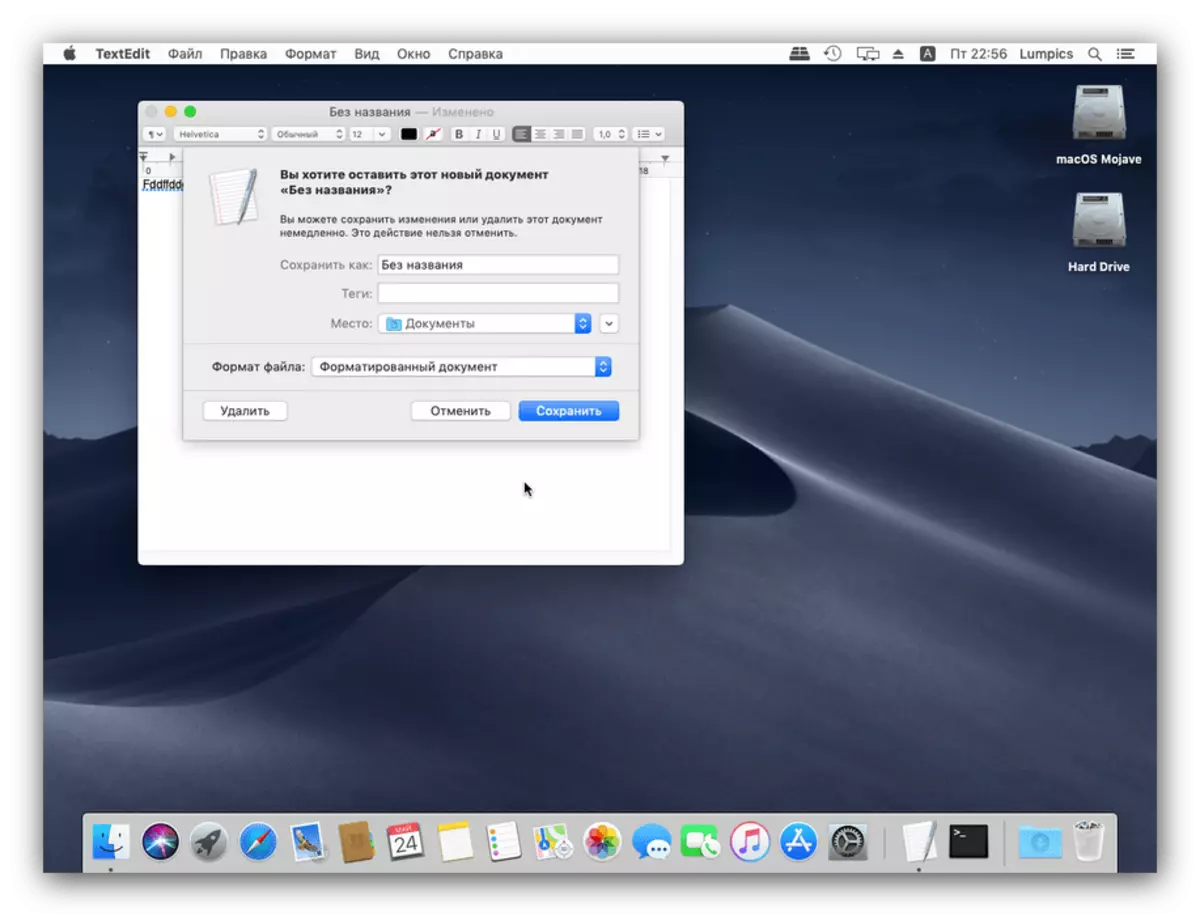
Сондай-ақ қиын ештеңе жоқ. Біз қызығушылық танытқандар үшін атап өтеміз - жаңа макос, ноутбук қақпағы жабылған кезде толық өшіру функциясын қамтамасыз етпейді, тек ұйқы және күту режимдері бар.
Егер Mcbuck өшірілмесе не істеу керек
Кейде MacBook өшіруден бас тарта алады - сонымен бірге қуат түймесін немесе өшіру мәзірін өшіру немесе ұйқы режиміне өту немесе қайта қосу үшін жауап бермейді. Бұл әрекеттің себебі, бұл әрекеттің себебі бағдарламалық жасақтама, бірақ аппараттық құралдың ақаулары алынып тасталмайды. Диагностикалық әдіс және ақаулықтарды жою келесідей:
- Ең алдымен, док тақтасын тексеріңіз, сізде ашық қосымшалар бар ма? Белсенді, бірақ бұралған бағдарламалар тиісті белгішелер бойынша нүктелермен белгіленеді.

Егер белсенді қосымшалар болса - барлық жұмыс үстеліндегі амалдық жүйелер сияқты, макос өшіру процедурасынан басталмайды. Осы бағдарламаларды жабуға тырысыңыз, содан кейін өшіру процедурасын қайталаңыз. Егер ол көмектеспесе, одан әрі оқыңыз.
- Жиі, ноутбуктің қалыпты жұмыс істеуі кедергі келтірілген процестерге кедергі келтірмейді: пайдаланушы әрекеттеріне немесе жүйеден сұраныстарға жауап беретін ашық бағдарламалар. Мұндай бағдарламалар мәжбүрлі түрде жабылуы керек - ол кедергілерді алып тастайды, бірақ өңдеген өтінім жойылатын файлдағы барлық сақталмаған өзгерістер жойылады. Біз Макосқа мәжбүрлеу процедурасын егжей-тегжейлі тексердік, сондықтан төмендегі анықтамалық нұсқаулықты қараңыз.

Сабақ: Макосқа бағдарламаны қалай мәжбүрлі түрде жабу керек
- Ең сирек кездесетін және жағымсыз сәтсіздік - бұл қуат түймесінің немесе сенсорлық идентификатор сенсорының аппараттық ыдырауы. Кейбір MacBook модельдерінде бұл элементтер негізгі тақтаға пернетақта бірлігімен бөлек қосылған, ол өз циклі арқылы, ол көбінесе қалыптан тыс жүктемелерден немесе сұйықтыққа түседі. Егер алдыңғы қадамдардың ешқайсысы сізге көмектеспесе, сізге аппараттық ақаулық пайда болған шығар. Apple ноутбук үйін жөндеу мүмкін емес, сондықтан сіз мәселені шешу үшін қызмет көрсету орталығына баруыңыз керек.
Қорытынды
Біз MacBook өшіру әдістерін қарап, құрылғы ажыратудан бас тартқан кезде мәселені шештік. Көріп отырғаныңыздай, процедуралар үлкен қиындық тудырмайды.
- Ең алдымен, док тақтасын тексеріңіз, сізде ашық қосымшалар бар ма? Белсенді, бірақ бұралған бағдарламалар тиісті белгішелер бойынша нүктелермен белгіленеді.
